Configurer une page
Un projet MobileTogether peut comporter une ou plusieurs pages. On appelle une page ce que l'utilisateur final voit sur l'écran de son appareil client mobile. Si un projet contient plusieurs pages, la séquence de page est définie par leur ordre séquentiel dans le Volet Pages. Dans le cadre d'une page, les commandes peuvent être configurées pour ouvrir les sous-pages (qui contiennent généralement des modules réutilisables). Dans cette partie du tutoriel et pour simplifier les choses, nous allons créer un projet ne contenant qu'une seule page. Pour plus d'informations concernant les pages, voir la description des Volets Pages.
Nous construisons un projet comportant une page. Dans cette section, vous allez :
•Donner un nom à la page par défaut
•Ajouter une commande de libellé afin d'afficher un titre pour la page
•Formater ce libellé
Nom de page et commande de libellé
Donner à la page par défaut du nouveau projet un nom comme suit :
1.Dans le Volet Pages (capture d'écran ci-dessous), double-cliquer Nouvelle page1 et la renommer SplashScreens.
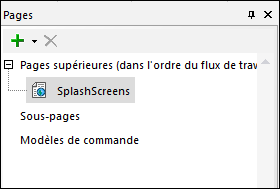
2.Depuis le Volet des commandes, glisser-déposer la Commande de libellé dans le projet. La commande sera placée en haut de la page. Un point d'exclamation rouge apparaît dans la commande après avoir cliqué n'importe où en dehors de la commande. En plaçant la souris au-dessus du point d'exclamation, un message s'affichera vous prévenant que le libellé n'a pas de contenu.
3.Le contenu du libellé peut être statique ou dynamique. S'il est dynamique, le contenu peut être prélevé depuis une expression XPath ou depuis un nœud dans une des sources de page de la page. (Aucune source de page n'a encore été définie pour la page SplashScreens. Nous verrons cela dans la partie suivante.) Saisir un contenu statique en double-cliquant sur le libellé et en saisissant le texte, Altova Splash Screens, puis en appuyant sur Entrée.
4.Dans la barre outils de la Table, cliquer Centrer pour centrer le texte. Ensuite, cliquer sur Couleur du texte et/ou Couleur arrière-plan (également dans la barre outils de la Table) si vous souhaitez définir ces propriétés.
5.Si la Commande de libellé est sélectionnée, les propriétés du libellé sont affichées dans le Volet Styles & Propriétés. Si vous le souhaitez, vous pouvez modifier toutes les propriétés de formatage du libellé disponibles dans ce panneau, comme les propriétés de marge du bas pour créer un espace vide en-dessous du libellé.